如何將故事發布或上傳為 Facebook 頁面
在 Snapchat 和 Instagram 上添加故事的功能成功後,Facebook 無法抗拒自己推出此功能。 儘管它沒有產生太大影響,但與其他應用程序上的故事相比,它並沒有阻止 Facebook 嘗試推廣它。 最初,只能使用個人帳戶發布故事,但現在您可以為頁面執行此操作,您是管理員。 除此之外,Facebook 還可以使用該網站向頁面添加故事。 所以在這裡我們列出了在 Facebook 頁面上發布故事的簡單步驟。
如果您擁有 Facebook 頁面供個人使用或推廣您的業務/品牌,那麼新功能將對您非常有用。 您不僅可以在 Facebook 頁面上添加照片作為故事,還可以添加視頻。 此外,還可以以最具創意的方式編輯這些故事。
使用移動應用在 Facebook 業務頁面上發布故事
方法1
在繼續之前,將應用程序更新到相應應用程序商店的最新版本。
1. 要開始發布故事,請打開 Facebook 應用並使用 三行圖標,然後點擊相應頁面。
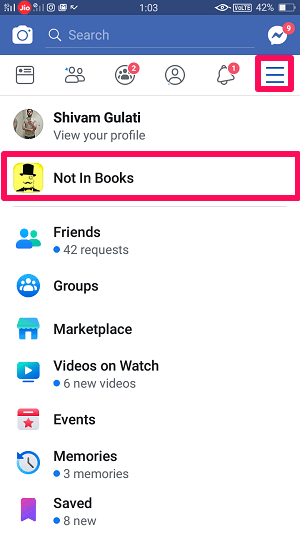
2. 現在,只需點擊 頁面圖標 加號,然後選擇 創建故事.
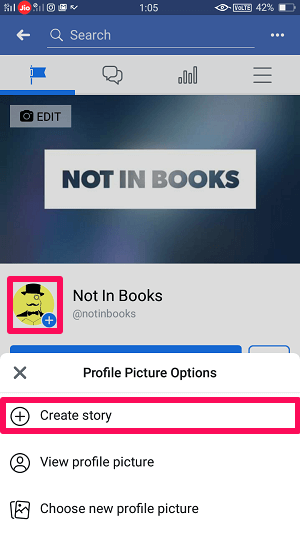
3.之後,您需要像往常一樣選擇要設置為故事的照片或視頻,然後點擊 下一頁
.
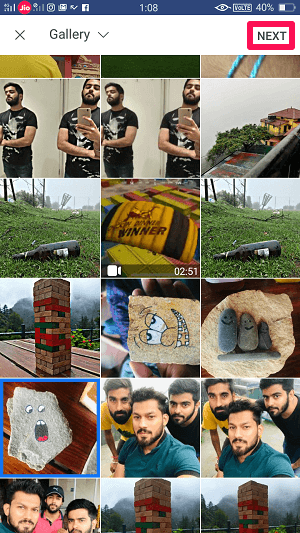
4.接下來,點擊 完成 or 佩奇的故事 將所需的照片或視頻設置為您的故事。

5. 在下一個屏幕中,您可以看到所需的照片或視頻將被設置為您的故事,並將發佈在您頁面的時間軸上。 如果您只想將其設置為您的故事而不是您的帖子,您可以取消選擇 崗位 只需點擊它,最後點擊 紙飛機圖標 在底部。
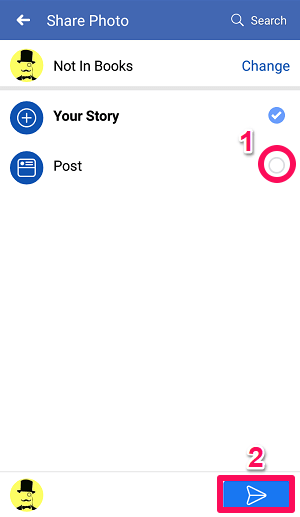
您的 Facebook 故事已輕鬆發布成功。
要將多個故事添加到您的頁面,請再次前往頁面的時間線並按照與以前相同的步驟進行操作。 您還可以查看故事的觀看次數。 與 Instagram 或 Snapchat 上的故事一樣,Facebook 故事也將持續 24 小時,除非提前刪除。
方法2
儘管第一種方法是最簡單的方法,並且肯定會在您的手機上運行,但學習另一種方法來做同樣的事情並沒有什麼壞處。
1. 在頁面時間軸上,向下滾動一點並點擊 添加到故事, 以下 寫一些東西… 框。
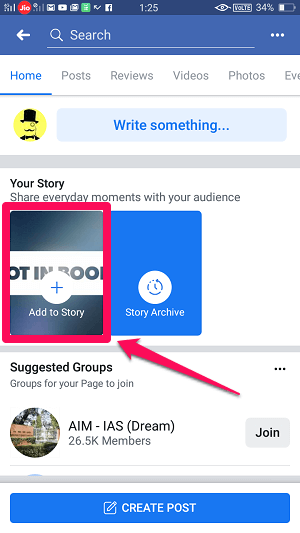
2. 之後,相機屏幕將打開。 現在,像往常一樣添加照片或視頻。

3.接下來,只需點擊 佩奇的故事 or 完成 和以前一樣。 取消選擇 發布選項 如果您願意,只需點擊 分享 圖標。 這樣,您的頁面故事將被添加並顯示給所有關注者。
使用網站從 PC 將故事添加到 Facebook 頁面
現在,這對 Facebook 來說是獨一無二的。 即使是那些忙於使用 Windows PC 或 Mac 的人也可以通過添加精彩故事來維護他們的 Facebook 頁面,類似於在 Facebook 網站的幫助下移動用戶。 這是可以做到的。
1. 在您的 PC 上訪問 Facebook 網站。 打開您的帳戶並前往您的 Facebook 頁面。
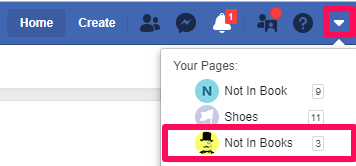
2.頁面打開後,點擊 加號圖標 附有頁面的縮略圖。
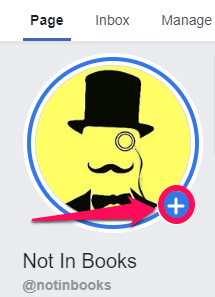
3. 現在將打開一個屏幕,您可以使用該屏幕使用照片、視頻和文本創建您的故事。 點擊 照片/視頻 如果您想發布照片和視頻作為您的故事。
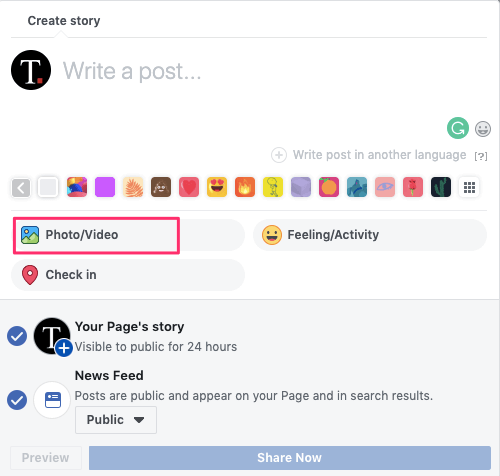
4. 如您所見,照片和視頻可以通過多種方式發布。 可以上傳單個媒體,也可以上傳多個媒體文件,也可以同時上傳照片和視頻。 選擇所需的選項和媒體。
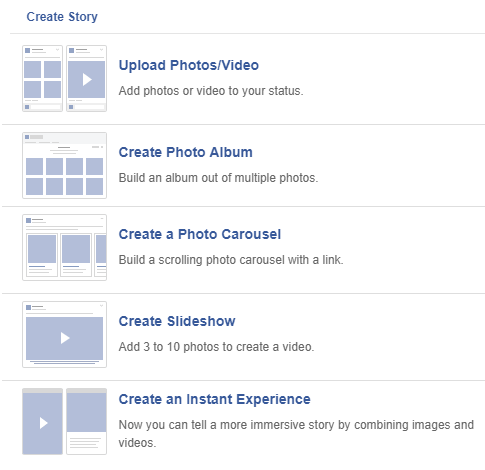
5.最後,點擊 立即分享 在底部上傳您的故事。 您可以取消選中“新聞提要”選項,以防止它被發佈到您頁面的時間線上。
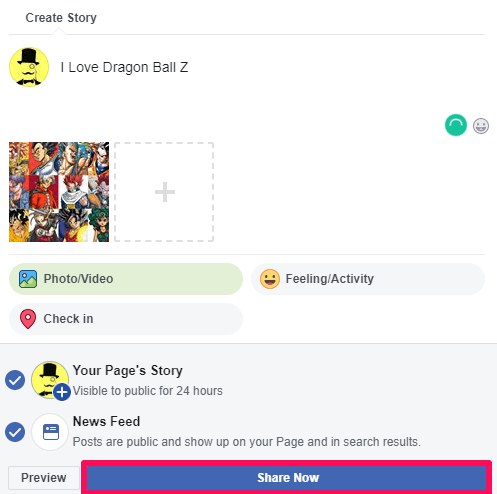
簡單的! 不是嗎? 您可以通過再次單擊縮略圖來查看您的故事。
其他特點
編輯照片和視頻
Facebook 故事不僅限於按原樣發布照片或視頻。 您可以使用它們做更多事情,並使您的帖子更具創意。 使用您的 Facebook 頁面故事,您可以發布視頻、迴旋鏢,甚至使用 Live 選項與您的關注者互動。 除此之外,您還可以通過點擊 斯邁利 圖標。
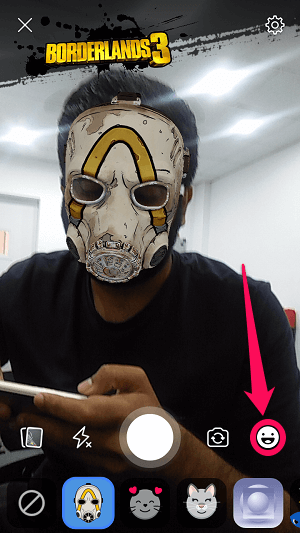
在手機上保存故事
眾所周知,故事會在短短 24 小時後消失。 但是有些人在故事消失後會想念他們的故事,並希望如果他們以某種方式將它們保存在本地設備上會更好。 嗯,這實際上是可能的。
通過點擊屏幕右上角顯示的設置圖標並切換 保存共享的照片,您可以保存使用您的頁面共享的所有內容。
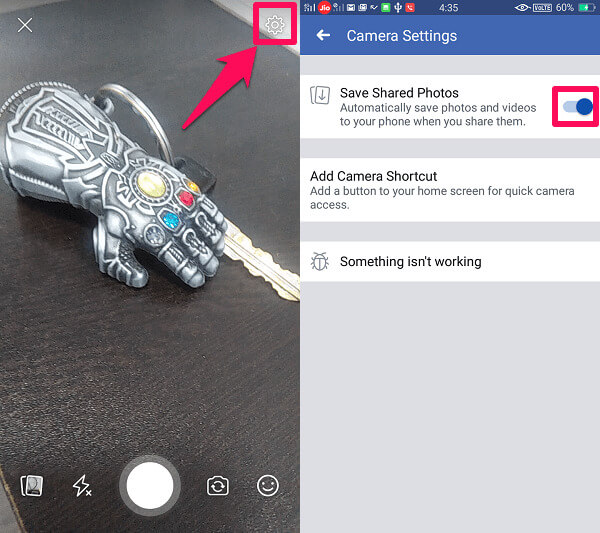
結論
Facebook 的故事功能最適合希望擴大頁面覆蓋面並與受眾建立額外互動的人。 如果您的頁面上的參與度不令人滿意,那麼在頁面上發布有吸引力的常規故事可以創造一個機會,您的頁面可能會受到關注並吸引很多人。
我們希望您能夠毫無問題地使用 Facebook 頁面故事功能。 您打算將其用作社交媒體推廣活動的一部分嗎? 在評論區分享你的觀點。
最新文章